Kontrol af blækstatus
ID for FAQ: 8201315600
Udgivelsesdato: 28 februar 2012
Løsning:
Kontrol af blækstatus med maskinens LCD-display
1. Sørg for, at maskinen er tændt, og tryk på knappen MENU.
2. Vælg  Opsætning (Setup), og tryk derefter på knappen OK.
Opsætning (Setup), og tryk derefter på knappen OK.
Skærmbilledet for opsætningsmenuen vises.
3. Vælg  Vis resterende blækniveau (Display remaining ink level), og tryk derefter på knappen OK.
Vis resterende blækniveau (Display remaining ink level), og tryk derefter på knappen OK.
Der vises et symbol i området (A), hvis der findes oplysninger om det resterende blækniveau.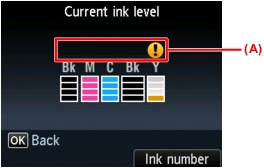
Eksempel : 
Blækbeholderen er næsten tom. Gør en ny blækbeholder klar.
REFERENCE
- Du kan få vist og udskrive modelnummeret på blækbeholderen ved at vælge Blæknummer (Ink number) ved at trykke på højre Funktion (Function)-knap.
- Du kan også kontrollere blækstatus i et skærmbillede på LCD-displayet, mens der udskrives.
- Du kan også kontrollere blækstatus på computerskærmen.
-> Du henvises til [ Canon IJ-statusovervågning ] på denne webside.
Kontrol af blækstatus med blækindikatorerne
1. Kontroller, at printeren er tændt, og åbn forsigtigt udbakken til papir.
2. Løft scanningsenheden/printerdækslet, og hold den/det åben(t) med scanningsenhedsstøtten.
-> [ Udskiftning af en blækbeholder ]
3. Kontroller blækindikatorerne.
Luk scanningsenheden/printerdækslet, når du har kontrolleret blækindikatorens status.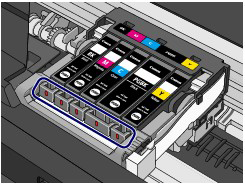
- Blækindikatoren er tændt.
Blækbeholderen er korrekt sat i.
- Blækindikatoren blinker.
- Blinker langsomt (i intervaller på ca. 3 sekunder)
 ・・・Gentager
・・・GentagerBlækbeholderen er næsten tom. Gør en ny blækbeholder klar.
- Flashing fast (at around 1-second intervals)
 ・・・Gentager
・・・GentagerBläcket i bläckbehållaren har tagit slut, eller också har bläckbehållaren installerats på fel sätt. Kontrollera om etiketten på bläckbehållaren överensstämmer med etiketten på hållaren för skrivhuvudet. När behållaren har installerats korrekt byter du ut den bläckbehållare vars lampa blinkar .
->[ Udskiftning af en blækbeholder ]
- Blækindikatoren er slukket.
Blækbeholderen er ikke installeret korrekt, eller funktionen til registrering af blækstand er deaktiveret. Hvis blækbeholderen ikke er installeret korrekt, skal du trykke på mærket
 (Skub) på blækbeholderen, indtil blækbeholderen klikker på plads. Hvis den ikke klikker på plads, skal du sørge for, at den orange beskyttelseshætte er fjernet fra bunden af blækbeholderen.
(Skub) på blækbeholderen, indtil blækbeholderen klikker på plads. Hvis den ikke klikker på plads, skal du sørge for, at den orange beskyttelseshætte er fjernet fra bunden af blækbeholderen.Hvis blækindikatoren stadig er slukket efter geninstallering af blækbeholderen, er der opstået en fejl, og maskine kan ikke udskrive. Kontroller fejlmeddelelsen, der vises på LCD-displayet.
->[ Der vises en fejlmeddelelse på LCD-displayet ]
REFERENCE
Du kan også kontrollere blækstatus på computerskærmen.
-> Du henvises til [ Canon IJ-statusovervågning (Windows) ] på denne webside.
Canon IJ-statusovervågning (Windows)
* Hvis du bruger XPS-printerdriveren, skal du udskifte "Canon IJ-statusovervågning" med "Canon IJ XPS-statusovervågning", når du læser denne information.
Canon IJ-statusovervågning er et program, der viser status for printeren og forløbet af udskrivningen. Printerens status angives i form af grafik, ikoner og meddelelser.
- Start af Canon IJ-statusovervågning
Canon IJ-statusovervågning starter automatisk, når der sendes data til printeren. Når det startes, vises Canon IJ-statusovervågning som en knap på proceslinjen. 
Klik på knappen for den statusovervågning, der vises på proceslinjen. Canon IJ-statusovervågning vises. 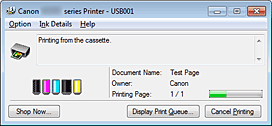
REFERENCE
- De oplysninger, der vises på Canon IJ-statusovervågning, kan variere afhængigt af det land eller den region, hvor du bruger maskinen.
- Når der opstår fejl
Canon IJ-statusovervågning vises automatisk, hvis der opstår en fejl (f.eks. hvis printeren løber tør for papir eller blæk). I sådanne tilfælde skal du udføre den anviste handling. 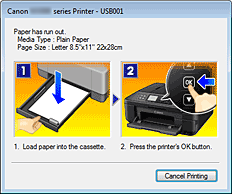
Berørte modeller
- PIXMA MX894
- PIXMA MX895